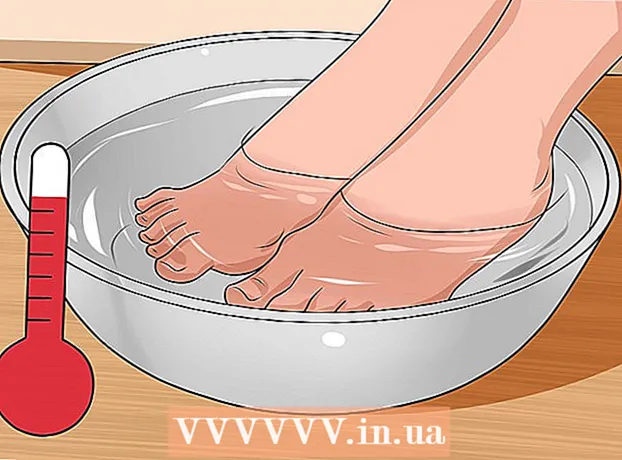Автор:
Janice Evans
Дата На Създаване:
24 Юли 2021
Дата На Актуализиране:
23 Юни 2024

Съдържание
- Стъпки
- Част 1 от 3: Настройка на телефонен секретар
- Пренасочване на обаждания до гласова поща
- IPhone показва иконата Set Up Now.
- Част 2 от 3: Използване на телефонен секретар
- Част 3 от 3: Отстраняване на неизправности
- Съвети
Имате ли нов iPhone? Искате ли да инсталирате автоответчик? Това е удобна услуга, благодарение на която винаги ще поддържате връзка и няма да пропускате важни обаждания и съобщения. Преди да започнете да използвате тази функция, трябва да настроите пощенска кутия на телефона си. Освен това ще трябва да настроите визуална гласова поща, която ви позволява да виждате съобщенията си в гласова поща в списък и да ги възпроизвеждате на телефона си.
Стъпки
Част 1 от 3: Настройка на телефонен секретар
 1 Кликнете върху „Телефон“.
1 Кликнете върху „Телефон“. 2 Кликнете върху иконата „Гласова поща“ в долния десен ъгъл на екрана. Ще ви бъдат представени две възможности. Изберете този, от който се нуждаете в момента:
2 Кликнете върху иконата „Гласова поща“ в долния десен ъгъл на екрана. Ще ви бъдат представени две възможности. Изберете този, от който се нуждаете в момента: - Пренасочване на обаждания до гласова поща.
- IPhone показва иконата Set Up Now.
Пренасочване на обаждания до гласова поща
 1 Въведете паролата си за гласова поща. Ако вече имате кутия за гласова поща, ще трябва да въведете паролата си за гласова поща. Ако не можете да го запомните, прочетете по -долу.
1 Въведете паролата си за гласова поща. Ако вече имате кутия за гласова поща, ще трябва да въведете паролата си за гласова поща. Ако не можете да го запомните, прочетете по -долу.  2 Следвайте инструкциите, за да настроите вашата кутия за гласова поща. Това обикновено се изисква, ако току -що сте активирали нов план.
2 Следвайте инструкциите, за да настроите вашата кутия за гласова поща. Това обикновено се изисква, ако току -що сте активирали нов план.  3 Натискането на клавиша за прекратяване може да прекрати разговора след настройване на гласовата поща.
3 Натискането на клавиша за прекратяване може да прекрати разговора след настройване на гласовата поща. 4 Въведете паролата си за гласова поща, когато бъдете подканени да го направите. Сега, когато отново изберете приложението за гласова поща на телефона си, ще видите иконата Set Up Now.
4 Въведете паролата си за гласова поща, когато бъдете подканени да го направите. Сега, когато отново изберете приложението за гласова поща на телефона си, ще видите иконата Set Up Now.
IPhone показва иконата Set Up Now.
 1 Щракнете върху иконата Конфигуриране сега, за да започнете да конфигурирате приложението Visual Voicemail. Visual Voicemail е безплатна услуга. Тя ви позволява да преглеждате всички съобщения, оставени на телефонния секретар, да ги слушате в произволен ред.
1 Щракнете върху иконата Конфигуриране сега, за да започнете да конфигурирате приложението Visual Voicemail. Visual Voicemail е безплатна услуга. Тя ви позволява да преглеждате всички съобщения, оставени на телефонния секретар, да ги слушате в произволен ред. - Ако по някаква причина не можете да настроите визуална гласова поща, прочетете по -долу.
 2 Въведете паролата. Това ще бъде паролата, която използвате, за да влезете в телефонния секретар. Трябва да го въведете два пъти.
2 Въведете паролата. Това ще бъде паролата, която използвате, за да влезете в телефонния секретар. Трябва да го въведете два пъти.  3 Изберете поздрав. Можете да го изберете по подразбиране, да го въведете сами или да запишете аудио съобщение.
3 Изберете поздрав. Можете да го изберете по подразбиране, да го въведете сами или да запишете аудио съобщение. - За да запишете вашето собствено съобщение, кликнете върху бутона „Запис“, кажете поздрава си и кликнете върху бутона „Стоп“. Можете да го слушате и след това да кликнете върху „Запазване“.
- За да промените поздрава си, отворете приложението Автоответчик и след това докоснете Поздрав. Можете да изберете гласов поздрав по подразбиране или да запишете нов.
Част 2 от 3: Използване на телефонен секретар
 1 Достъп до телефонния секретар. След като настроите своя автоответчик, можете да го отворите, като натиснете бутона Автоотговор в приложението за телефон. Ще можете да видите всички съобщения и да изберете тези, които искате да слушате.
1 Достъп до телефонния секретар. След като настроите своя автоответчик, можете да го отворите, като натиснете бутона Автоотговор в приложението за телефон. Ще можете да видите всички съобщения и да изберете тези, които искате да слушате.  2 Щракнете върху съобщение, за да го чуете. Кликнете върху „Изтриване“, ако искате да изтриете съобщението.
2 Щракнете върху съобщение, за да го чуете. Кликнете върху „Изтриване“, ако искате да изтриете съобщението.  3 След като изслушате съобщението, изтрийте го, ако е необходимо. Ако искате да изтриете няколко съобщения, щракнете върху Редактиране, изберете съобщенията и след това щракнете върху Изтриване.
3 След като изслушате съобщението, изтрийте го, ако е необходимо. Ако искате да изтриете няколко съобщения, щракнете върху Редактиране, изберете съобщенията и след това щракнете върху Изтриване.  4 Кликнете върху „Обадете се“, за да се обадите на абоната, който е оставил съобщението.
4 Кликнете върху „Обадете се“, за да се обадите на абоната, който е оставил съобщението.- Можете да видите колко нови съобщения имате, като щракнете върху малкия червен номер до иконата на телефонния секретар.
Част 3 от 3: Отстраняване на неизправности
 1 Обадете се на вашия оператор, ако нямате достъп до вашата гласова пощенска кутия. При настройването на гласовата поща може да има някои усложнения. Свържете се с вашия оператор, ако имате затруднения, например имате проблеми с настройката на телефонния секретар, промяната на паролата ви или настройването на приложението Visual Voicemail.
1 Обадете се на вашия оператор, ако нямате достъп до вашата гласова пощенска кутия. При настройването на гласовата поща може да има някои усложнения. Свържете се с вашия оператор, ако имате затруднения, например имате проблеми с настройката на телефонния секретар, промяната на паролата ви или настройването на приложението Visual Voicemail. - AT&T - (800) 331-0500 или 611 от вашия iPhone.
- Verizon - (800) 922-0204 или * 611 от вашия iPhone.
- Спринт - (844) 665-6327
- T-Mobile-(877) 746-0909 или 611 от вашия iPhone.
- Boost Mobile - (866) 402-7366
- Крикет - (800) 274-2538 или 611 от вашия iPhone.
 2 Нулирайте паролата за визуална гласова поща. Ако трябва да промените паролата си, можете да го направите, като отидете в Настройки.
2 Нулирайте паролата за визуална гласова поща. Ако трябва да промените паролата си, можете да го направите, като отидете в Настройки. - Кликнете върху Настройки → Телефон → Промяна на паролата за гласова поща.
- Въведете нова парола.
- Щракнете върху „Край“, за да запазите новата си парола.
Съвети
- Визуалната гласова поща не е налична за всички мобилни оператори.Ако вашият мобилен оператор предоставя тази услуга, тя трябва да бъде активирана във вашия тарифен план.